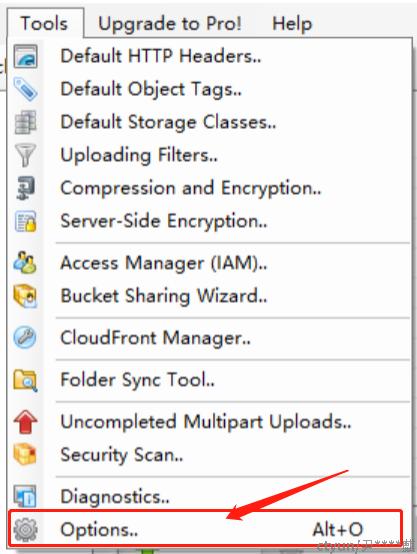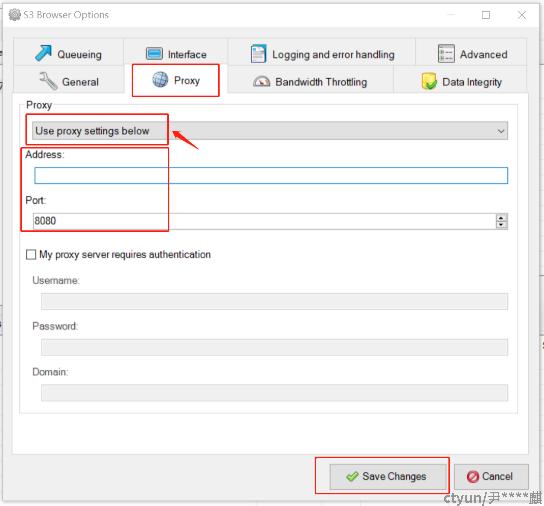Xstor Browser 是天翼云对象存储(融合版)的图形化管理工具,提供类似 Windows 资源管理器的功能,通过此工具可进行桶管理和对象管理等基础操作,如创建桶,上传文件、下载文件等,支持 Windows 和 Mac OS 操作系统,暂不支持 Linux 平台。
本文主要介绍如何使用另一个桌面软件 S3 Browser ,虽然仅支持 Windows 系统,但有一些额外的高级功能。
- 下载软件
打开 IE 浏览器,通过搜索引擎,如“百度”,查找关键词“ S3 Browser ”,找到其官网,将安装包下载到本地后,双击运行安装包,按照指引完成整个安装过程。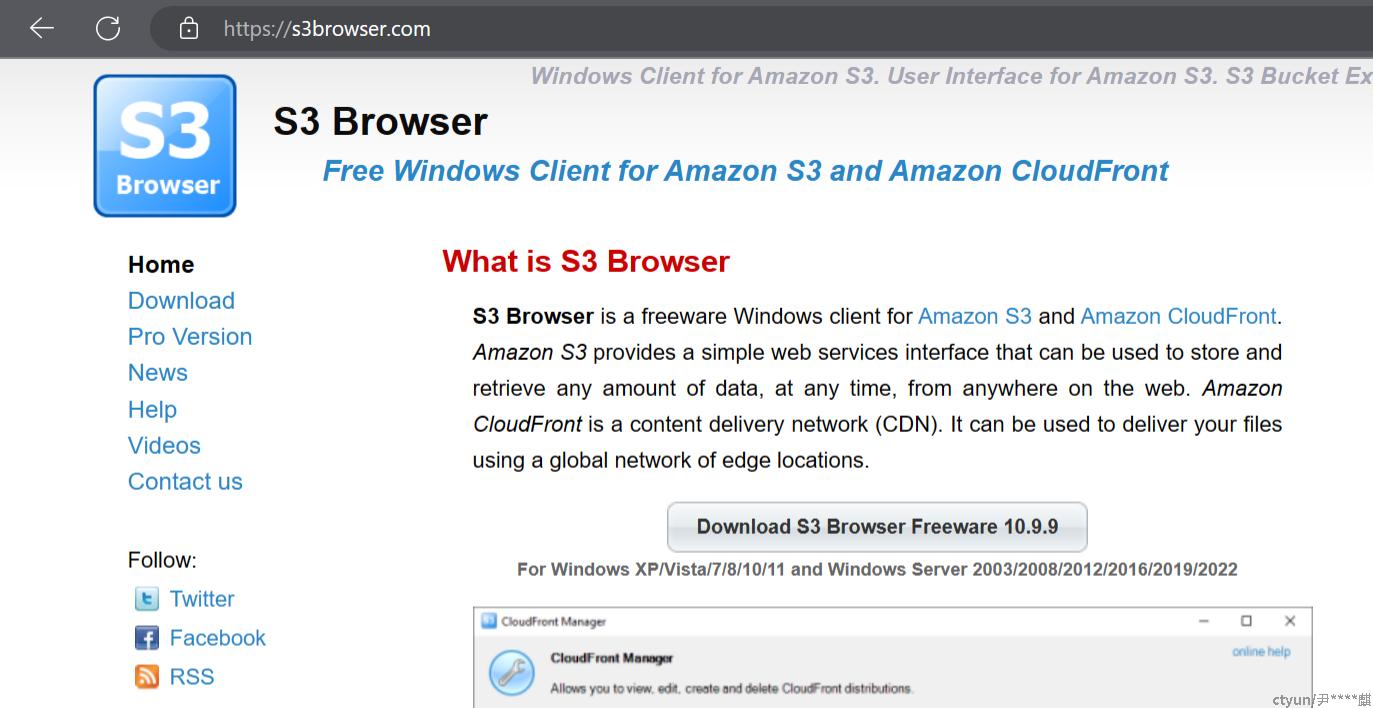
- 添加账户
- 安装完成后,双击快捷图标,运行“ S3 Browser ”应用,点击“ Accounts ”->“ Add new account ”。
- 在弹出的窗口设置上图四个红框选项:
- Account Type:请选择 S3 Compatible Storage 。
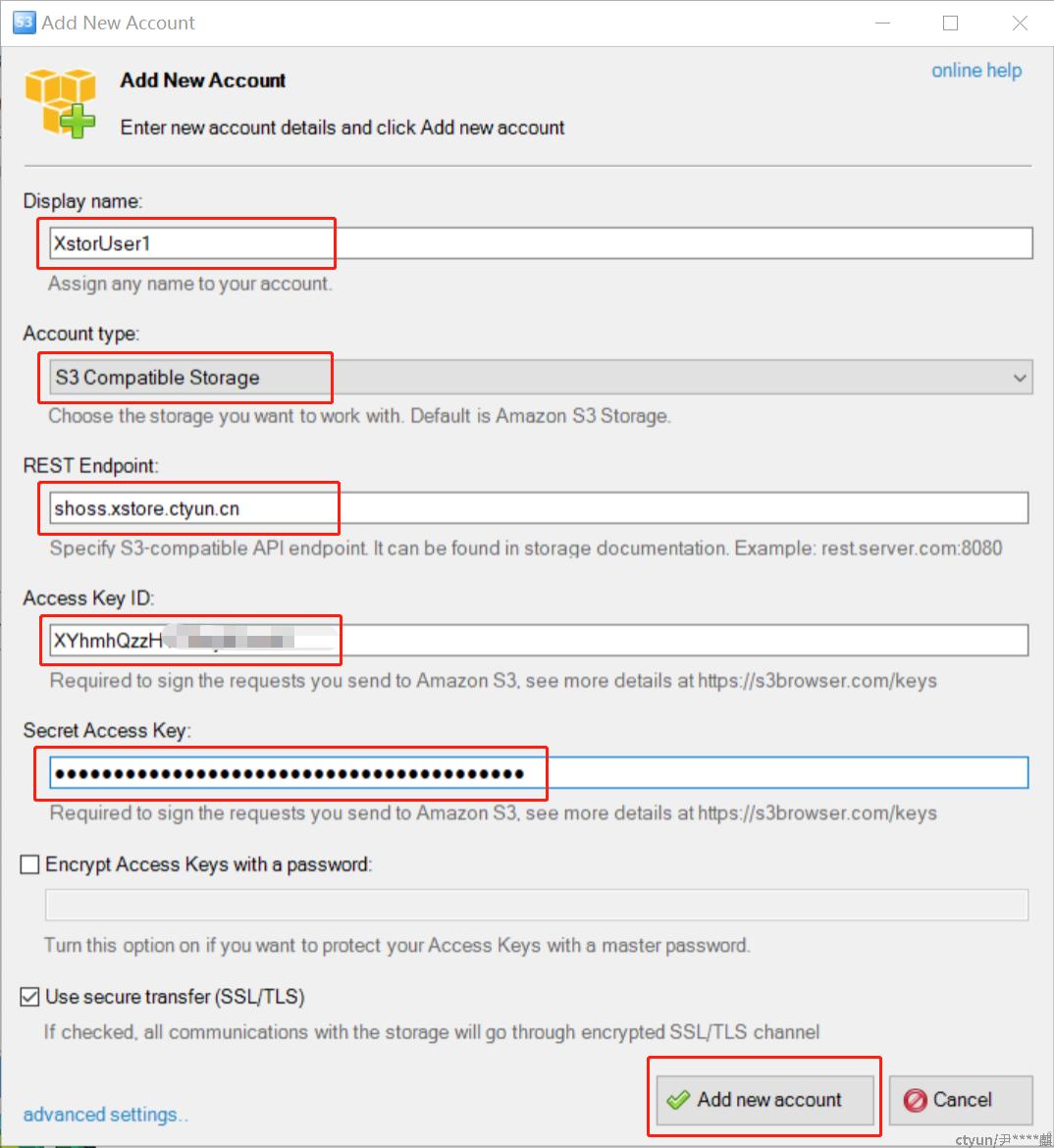
- REST Endpoint:填写想要访问的资源池区域域名,如上海资源池1区填写 shoss.xstore.ctyun.cn 。地域节点可以在天翼云对象存储(融合版)控制台的某个具体bucket页面下的基础配置栏处找到,如下图所示。
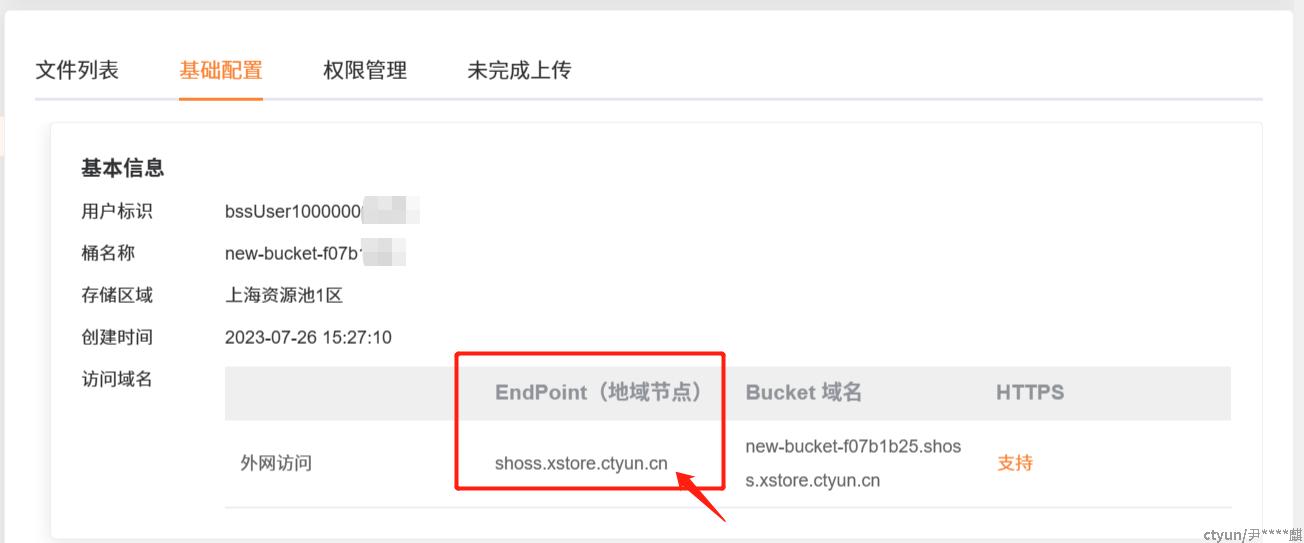
- Access Key ID:填写天翼云对象存储(融合版)的 accessKey ,可查看天翼云对象存储(融合版)控制台页面右侧,点击密钥管理即可找到,如下图所示。
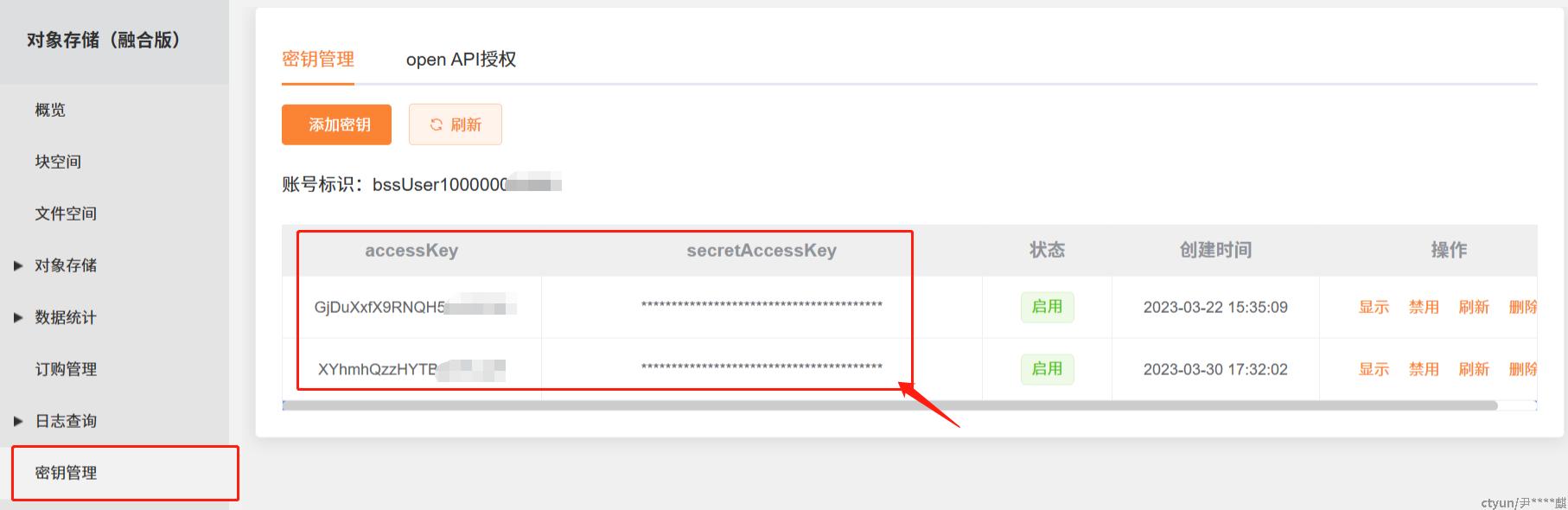
- Secret Access Key:填写天翼云 secretAccessKey ,查找路径同Access Key ID 。
- 设置完点击【 Add new account 】,打开账户。
- 上传下载文件
点击要管理的存储桶,进入桶后就可以上传、下载、删除文件,支持拖拽上传文件/文件夹。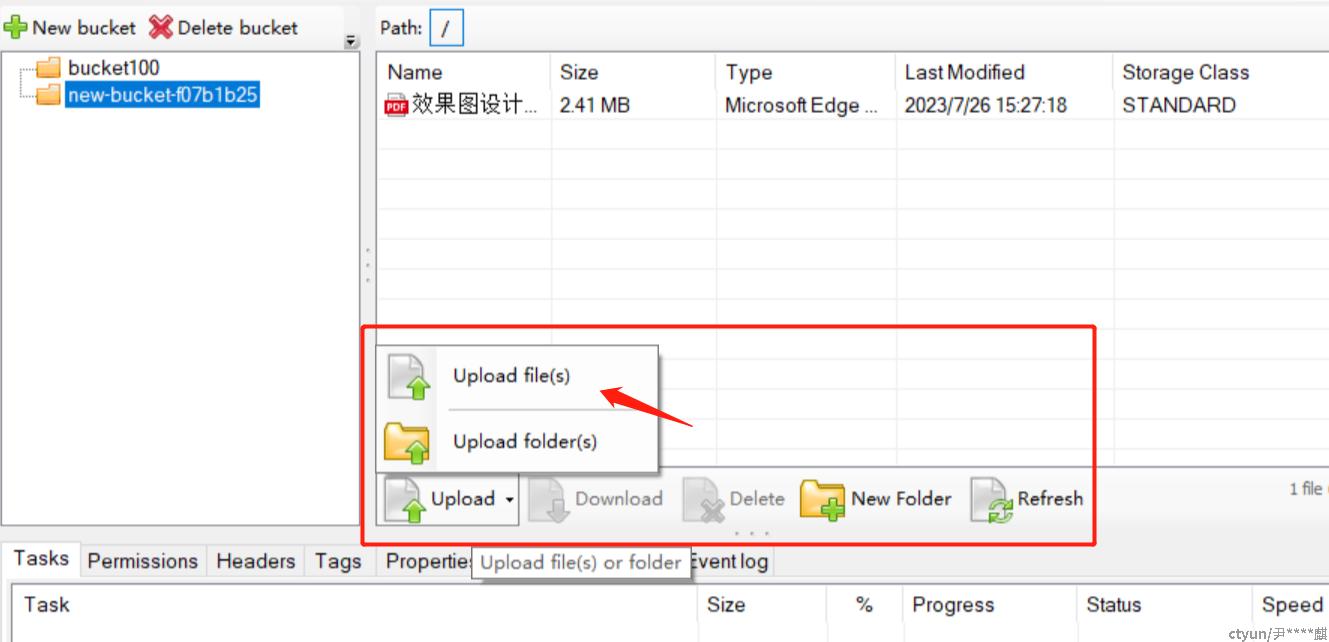
- 高级功能
存储桶和文件菜单下还有很多高级功能,功能较为完善,但有一部分不完全兼容。
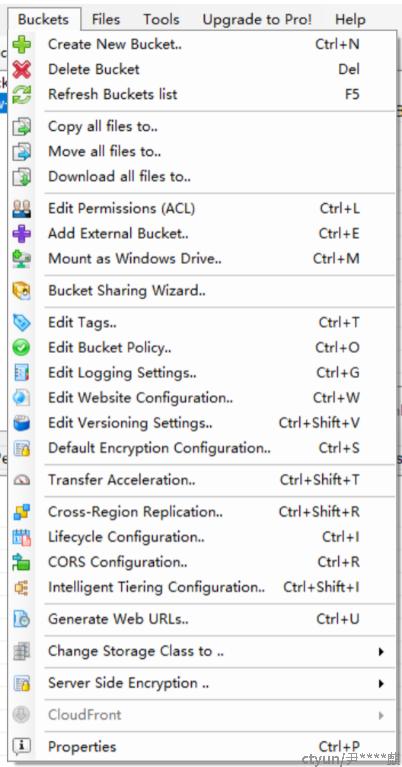
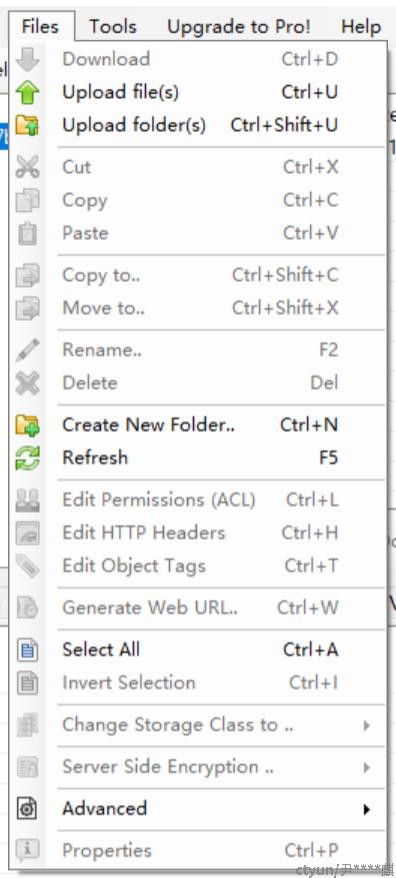
- 代理配置